怎么使用Node.js DevTools快速调试应用程序?
怎么加速调试 Node.js 应用程序?下面本篇文章带大家了解一下使用 DevTools 加速调试 Node.js 应用程序的方法,希望对大家有所帮助!
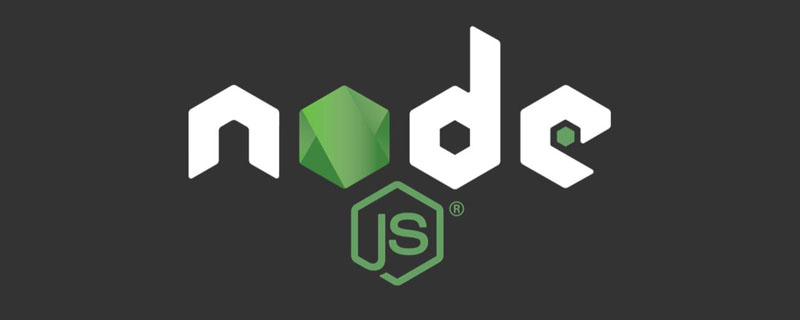
在做一些Node相关的开发的时候我们经常将、通过Console来将变量的内容输出到控制台来进行查看,简单的数据查看起来还是可以的,但当我们遇到比较大的对象,属性函数等挂载的很多有可能控制台会展示不开,甚至内容被冲掉了,严重妨碍了我们的开发效率,今天我们将通过使用node-nightly来让我们在Chrome中便捷的进行调试,查看我们的对象和输出日志。
【推荐学习:《nodejs 教程》】
我们通过webpack的一个简单演示插件来看一下效果
准备node-nightly:
安装node-nightly:
npm install --global node-nightly。

执行node-nightly:
node-nightly。

启动入口脚本:
通过node-nightly执行入口脚本:
node-nightly --inspect-brk ./node_modules/webpack/bin/webpack.js,脚本将在第一条语句处断开,等待操作。输入
chrome://inspect打开Chrome Inspect。进入inspect:

脚本处于等待状态:

在source中添加当前node项目的工作空间,后续我们就可以按原来在chrome中调试JavaScript一样来操作了。
Console中的信息也打印出来了
补充说明
往往我们的webpack的配置文件会区分不同的环境进行特殊的配置,node-nightly同样允许我们在执行的命令后增加配置如:
--config webpack.prod.js。调试我们的其他简单的Node单脚本将更加简单,大家可以尝试一下。
如果node-nightly在运行时不正常,我们可以安装指定版本:
node-nightly --version {version}或安装最新安排:node-nightly --upgrade进行尝试修复问题
更多编程相关知识,请访问:编程视频!!
以上是怎么使用Node.js DevTools快速调试应用程序?的详细内容。更多信息请关注PHP中文网其他相关文章!

热AI工具

Undresser.AI Undress
人工智能驱动的应用程序,用于创建逼真的裸体照片

AI Clothes Remover
用于从照片中去除衣服的在线人工智能工具。

Undress AI Tool
免费脱衣服图片

Clothoff.io
AI脱衣机

AI Hentai Generator
免费生成ai无尽的。

热门文章

热工具

记事本++7.3.1
好用且免费的代码编辑器

SublimeText3汉化版
中文版,非常好用

禅工作室 13.0.1
功能强大的PHP集成开发环境

Dreamweaver CS6
视觉化网页开发工具

SublimeText3 Mac版
神级代码编辑软件(SublimeText3)
 一文聊聊Node中的内存控制
Apr 26, 2023 pm 05:37 PM
一文聊聊Node中的内存控制
Apr 26, 2023 pm 05:37 PM
基于无阻塞、事件驱动建立的Node服务,具有内存消耗低的优点,非常适合处理海量的网络请求。在海量请求的前提下,就需要考虑“内存控制”的相关问题了。 1. V8的垃圾回收机制与内存限制 Js由垃圾回收机
 Node.js 19正式发布,聊聊它的 6 大特性!
Nov 16, 2022 pm 08:34 PM
Node.js 19正式发布,聊聊它的 6 大特性!
Nov 16, 2022 pm 08:34 PM
Node 19已正式发布,下面本篇文章就来带大家详解了解一下Node.js 19的 6 大特性,希望对大家有所帮助!
 深入聊聊Node中的File模块
Apr 24, 2023 pm 05:49 PM
深入聊聊Node中的File模块
Apr 24, 2023 pm 05:49 PM
文件模块是对底层文件操作的封装,例如文件读写/打开关闭/删除添加等等 文件模块最大的特点就是所有的方法都提供的**同步**和**异步**两个版本,具有 sync 后缀的方法都是同步方法,没有的都是异
 聊聊如何选择一个最好的Node.js Docker镜像?
Dec 13, 2022 pm 08:00 PM
聊聊如何选择一个最好的Node.js Docker镜像?
Dec 13, 2022 pm 08:00 PM
选择一个Node的Docker镜像看起来像是一件小事,但是镜像的大小和潜在漏洞可能会对你的CI/CD流程和安全造成重大的影响。那我们如何选择一个最好Node.js Docker镜像呢?
 node无法用npm命令怎么办
Feb 08, 2023 am 10:09 AM
node无法用npm命令怎么办
Feb 08, 2023 am 10:09 AM
node无法用npm命令是因为没有正确配置环境变量,其解决办法是:1、打开“系统属性”;2、找到“环境变量”->“系统变量”,然后编辑环境变量;3、找到nodejs所在的文件夹;4、点击“确定”即可。
 一起聊聊Node中的事件循环
Apr 11, 2023 pm 07:08 PM
一起聊聊Node中的事件循环
Apr 11, 2023 pm 07:08 PM
事件循环是 Node.js 的基本组成部分,通过确保主线程不被阻塞来实现异步编程,了解事件循环对构建高效应用程序至关重要。下面本篇文章就来带大家深入了解Node中的事件循环 ,希望对大家有所帮助!











